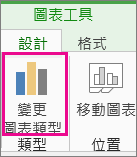若要變更圓形圖中扇形區的排列方式,請旋轉圓形圖。 您可以使用 Microsoft Excel 中的圓形圖、立體圓形圖和環圈圖,或複製至 PowerPoint、Word 或 Excel 的 Excel 圖表來執行此Outlook。
例如,這個圓形圖中,標題下方卡了幾個州標籤。 只要將圓形圖以順時針方向移動即可解決此問題,另外也可以調整加州的位置,以強調其在圓形中所佔的人口區塊,跟其他四州比起來有多麼大。 當然這也會讓加州的標籤看起來更為明顯。 現在就讓我們把圓形以順時針方向移動三分之一個圓 (120 度)。
-
以滑鼠右鍵按一下圓形圖的任一扇形區 > [資料數列格式]。
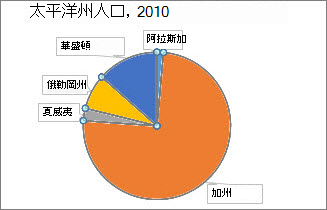
-
在 [資料點格式] 窗格中,將 [第一扇區起始角度] 方塊中的 0 替換成 120,然後按 Enter。
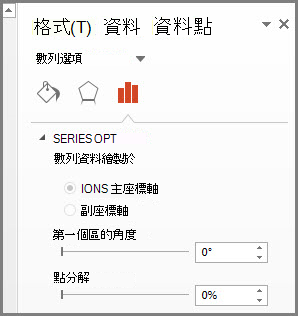
現在,圓形圖看起來像
這樣: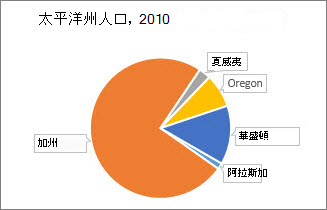
如果您想要旋轉另一種類型的圖表 ,例如橫條圖或直條圖,只要將圖表類型變更為您想要的樣式。 例如,若要旋轉直條圖,您可以變更為橫條圖。 選取圖表,按一下 [圖表 工具設計> 選項卡,然後按一下 [ 變更圖表類型。